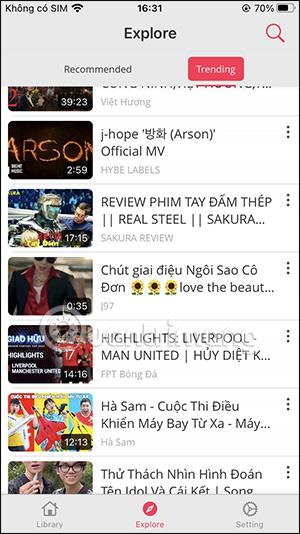„MeMusic“ yra vaizdo įrašų peržiūros programa „iPhone“, gaunama iš „YouTube“ vaizdo įrašų su labai paprasta vartotojo sąsaja. Be to, „MeMusic“ palaiko veikimą fone arba ekrano išjungimą klausantis muzikos „iPhone“. Žiūrėdami vaizdo įrašus naudodami „MeMusic“ programą, galite įvairiais būdais bendrinti vaizdo įrašus su kitais. Toliau pateiktame straipsnyje bus paaiškinta, kaip naudoti „MeMusic“ žiūrėti vaizdo įrašus „iPhone“.
Instrukcijos, kaip naudoti „MeMusic“ vaizdo įrašams žiūrėti „iPhone“.
1 žingsnis:
„iPhone“ skirtą „MeMusic“ programą atsisiunčiate spustelėję toliau pateiktą nuorodą.
2 žingsnis:
Programos sąsajoje matote 2 elementus: siūlomus vaizdo įrašus ir populiarius vaizdo įrašus , kuriuos programa klasifikuoja.


3 veiksmas:
Galime spustelėti didinamojo stiklo piktogramą ir ieškoti mums patinkančių vaizdo įrašų. Rezultatai bus nedelsiant rodomi, kad galėtumėte pasirinkti vaizdo įrašą, kurį norite žiūrėti.

4 veiksmas:
Spustelėkite vaizdo įrašą, kad galėtumėte žiūrėti „MeMusic“ programoje. Žemiau yra vaizdo įrašų peržiūros sąsaja „MeMusic“ programoje. Sąsaja yra gana akį traukianti su muzikos grotuvo tinkinimo piktogramomis. Norėdami greitai perjungti į kitą vaizdo įrašą , spustelėkite rodyklės į viršų piktogramą . Pagal numatytuosius nustatymus „MeMusic“ visada leis vaizdo įrašą leisti automatiškai.


5 veiksmas:
Be to, spustelėję laikrodžio piktogramą, turėsite galimybę nustatyti vaizdo įrašo išjungimo laiką nurodytu laiku, kaip nurodyta toliau.
6 veiksmas:
Spustelėję greičio piktogramą , galėsime pakeisti vaizdo įrašų atkūrimo greitį „MeMusic“.

Programa taip pat turi „AirPlay“ vaizdo įrašų atkūrimo režimą spustelėjus piktogramą, kaip parodyta toliau.

7 veiksmas:
Jei spustelėsite 3 taškų piktogramą , vartotojas turės parinktis, kaip parodyta toliau. Galite pridėti vaizdo įrašų į vaizdo įrašų grojaraščius „MeMusic“. Arba bendrinkite vaizdo įrašus naudodami kitas parinktis.